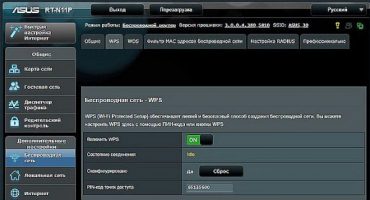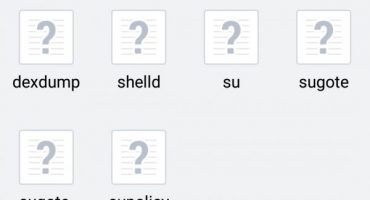Šiandien mobilieji telefonai yra įrankis, teikiantis daugybę užduočių, tokių kaip skambučiai, interneto prieiga, pranešimų siuntimas ir kt. Tuo pačiu metu beveik kiekvienoje programėlėje yra fotoaparatas, kuris leidžia vartotojams fotografuoti ir kurti vaizdo įrašus. Kai kuriose situacijose būtina perkelti nuotraukas iš įrenginio, o šioje medžiagoje bus išsamiai aptariamas klausimas, kaip perkelti nuotraukas iš telefono į asmeninį kompiuterį.
Nuotraukų perkėlimo būdai
Norėdami pradėti, apsvarstykite vaizdų perkėlimo iš telefono į kompiuterį būdus:
- Paprasčiausias būdas perkelti nuotraukas iš „Android“ telefono į kompiuterį yra naudoti USB kabelį. Tai apima perdavimo būdą naudojant SD kortelę ir „Cardreader“.
- Antrasis būdas apima perkėlimą naudojant belaidį adapterį. Ši parinktis yra patogiausia, jums nereikia naudoti laidų ir papildomų įrankių. Belaidis ryšys galimas nešiojamuosiuose ir staliniuose kompiuteriuose. Tik staliniuose kompiuteriuose, kai naudojamas adapteris.
- Yra galimybė naudoti namų belaidį LAN. Ši parinktis įdiegta naudojant „WiFi Direct“ technologiją.
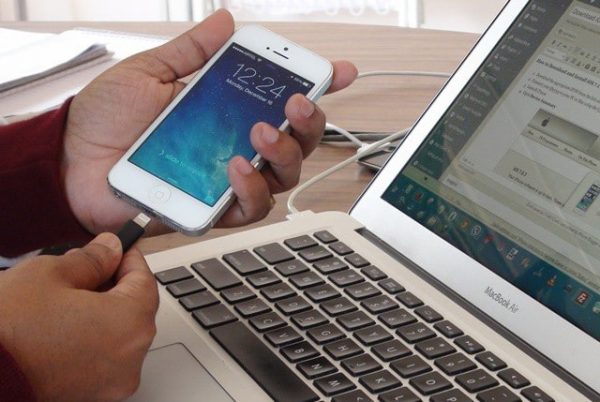
Duomenų perdavimo metodai
Kompiuterio ir telefono prijungimui naudojame USB laidą
Paprastai fotografuojant ir filmuojant vidiniame diske užimama daug atminties. Jei norite atlaisvinti vietos, senąsias nuotraukas galite perkelti į savo kompiuterio standųjį diską. Daugelyje telefonų yra įrengta „Micro USB Type B“ ryšio jungtis.
Instrukcija:
- Pirmiausia turite įdiegti tinkamą tvarkyklę asmeniniame kompiuteryje ar nešiojamajame kompiuteryje. Norėdami naudoti „Android“ operacinę sistemą, turite naudoti ADB. Atsisiųskite ADB tvarkyklės diegimo programą iš oficialios kūrėjo svetainės.
- Įdiegę tvarkykles, USB kabeliu turite prijungti telefoną prie kompiuterio.
- Po to prasidės naujos įrangos inicijavimo procesas. Reikia šiek tiek palaukti, nes procesas gali užtrukti.
- Tada turite sukonfigūruoti ryšį tarp išmaniojo telefono ir kompiuterio. Norėdami tai padaryti, pasirinkite standartinę MTP sąsają. Pasirinkę šią sąsają, vartotojai galės perduoti bet kokius daugialypės terpės failus.
- Tada atidaromas naujas dialogo langas „AutoPlay“, kuriame norite pasirinkti „Žiūrėti daugialypės terpės failus“.
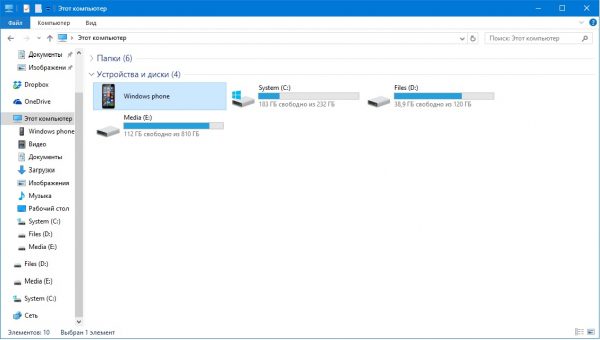
USB jungtis
- Tada atidarykite skyrių „Vidinė saugykla“ ir suraskite aplanką su nuotraukomis. Paprastai nuotraukos, darytos telefono kameroje, bus „DCIM.
- Eikite į aplanką „DCIM“ ir pasirinkite reikiamus failus, dešiniuoju pelės mygtuku spustelėkite, kad atidarytumėte kontekstinį meniu, kuriame mes pasirenkame „Iškirpti“ arba „Kopijuoti“.
- Sukurkite naują aplanką darbalaukyje arba kietajame diske, eikite į katalogą ir spustelėkite dešiniuoju pelės mygtuku, kontekstiniame meniu pasirinkite „Įklijuoti“. Atlikus veiksmus, failai bus perduoti.
Mes naudojame belaidę „Bluetooth“ sąsają
Pagrindinis šio metodo pranašumas yra tas, kad jums nereikia prijungti telefono ir kompiuterio naudojant laidus. Stacionarių asmeninių kompiuterių savininkams turėsite nusipirkti socialinį USB „Bluetooth“ adapterį.
Tačiau tuo pat metu ši galimybė turi tam tikrų trūkumų. Visų pirma, tai yra mažas duomenų perdavimo greitis. Ryšio nutraukimas, jei įrenginiai yra dideliu atstumu vienas nuo kito Paprastai belaidžio sąsajos diapazonas svyruoja ne daugiau kaip 5 metrai.
„Bluetooth“ adapterio prijungimo instrukcijos:
- Pirmiausia turite įjungti „Bluetooth“ ryšį telefone ir kompiuteryje.
- Norėdami įjungti belaidį perdavimą, turite naudoti valdymo gestą (perbraukite), kad iškviestumėte pagrindinį nustatymų meniu ir pasirinktumėte „Bluetooth“.
- Tada asmeniniame kompiuteryje įjunkite parinktį, nes tam užduočių juostoje turėsite spustelėti patarimo piktogramą. Tada naudingumoje turite suaktyvinti režimą „Įrenginio atradimas“. Kai programa aptinka naują įrenginį, atsidaro dialogo langas Pridėti įrenginį, kuriame reikia pasirinkti piktogramą su išmaniojo telefono pavadinimu.
- Tada turite sukonfigūruoti įtaisų poravimą. Nešiojamojo kompiuterio ekrane bus rodomas unikalus raidinis skaitmeninis kodas, jis turi atitikti kodą, kurį taip pat naudoja telefonas.
- Jei abiejuose įrenginiuose kodas yra tas pats, pasirinkite „Connection“. Prasidės reikiamos programinės įrangos (tvarkyklių) diegimo procesas. Taip pat galite iš anksto įdiegti reikiamus sistemos komponentus, atsisiųsdami juos iš oficialios kūrėjų svetainės.
- Po to reikia eiti pas dirigentą. Atidarykite nuorodą „Mano kompiuteris“ ir „Vietiniai diskai“. Papildomame punkte „Kita“ pasirodys išmaniojo telefono piktograma, kurią reikia spustelėti;
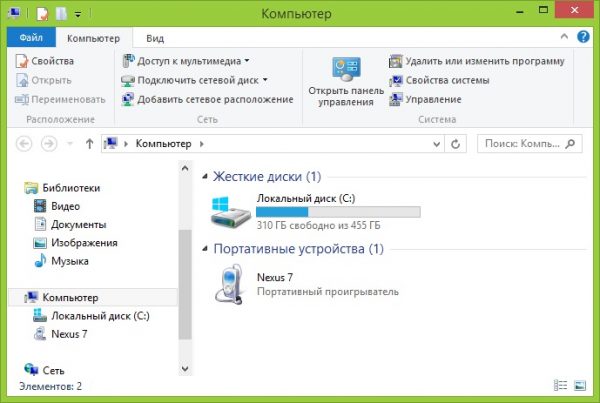
„Bluetooth“ ryšys
- Pasirinkite „Vidinė saugykla“ ir suraskite aplanką pavadinimu „DCIM“. Atidarome katalogą ir pasirenkame reikiamus failus, perkeliame į kompiuterio standųjį diską.
Tiesioginio belaidžio „Wi-Fi“ ryšio naudojimas
Norint naudoti šį metodą, nereikia įdiegti jokių specialių programų. Į savo išmanųjį telefoną turite įdiegti tik vieną programą, kad užtikrintumėte, jog jūsų nuotrauka atsisiųsta iš mobiliojo į kompiuterį. Duomenų perdavimo schema įgyvendinama per FTP serverį.
Instrukcija:
- Pirmiausia, norint sukurti FTP serverį, reikia atsisiųsti programą. Šiems tikslams turėsite naudoti „My FTP Server“ programinę įrangą. Atsisiųskite programinę įrangą iš „Play Market“.
- Tada atsisiųskite ir įdiekite programą. Po įdiegimo turite jį paleisti ir sukonfigūruoti reikiamus parametrus.
- Spustelime „Nustatymų“ piktogramą viršutiniame dešiniajame programos lango kampe, kur reikia sugalvoti vartotojo vardą ir sukurti raktą (slaptažodį).
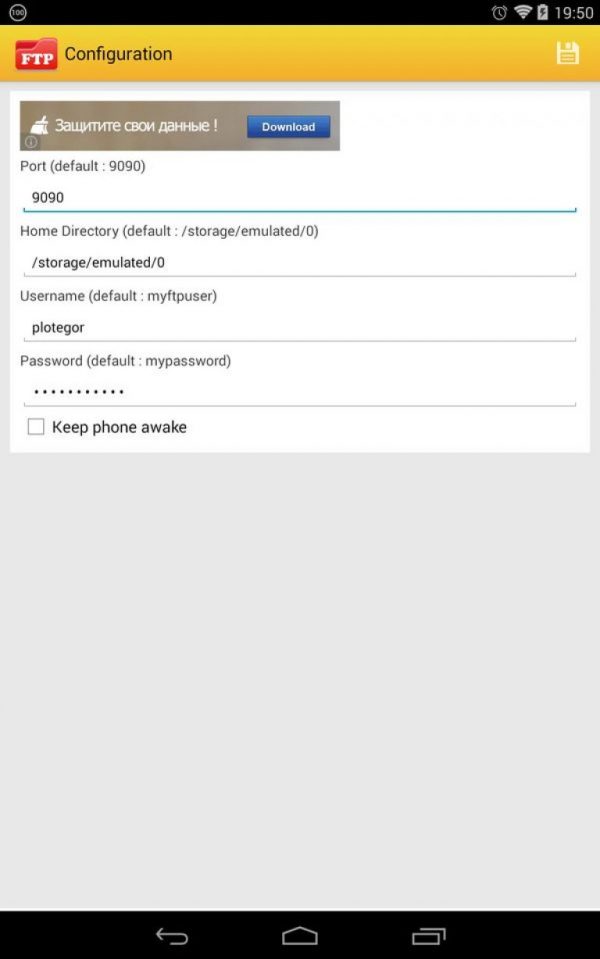
Mano FTP serveris
- Tada spustelėkite mygtuką „Pradėti serverį“.
- Tada turite prijungti savo telefoną ir kompiuterį. Norėdami tai padaryti, atidarykite naršyklę spustelėdami nuorodą „Mano kompiuteris“.
- Paspaudę tuščioje vietoje paskambiname į kontekstinį meniu ir pasirenkame „Pridėti naują įrangą į tinklo aplinką“.
- Atsiras naujas langas „Pridėti tinklo vietą“, kuriame mes pasirenkame elementą „Pasirinkite kitą“.
- Naujame dialogo lange įveskite „Network Address“, kurį galite rasti pagrindiniame „My FTP Server“ lange.
- Tada nurodykite vartotojo vardą ir slaptažodį.
- Inicijavus naują tinklo prieglobos vedlį, pasirodo pranešimas, nurodantis, kad naujas elementas sėkmingai pridėtas.
- Mes einame prie laidininko, skyriuje „Vietiniai diskai“ pasirodo nauja įranga „Tinklo įdėjimas“.
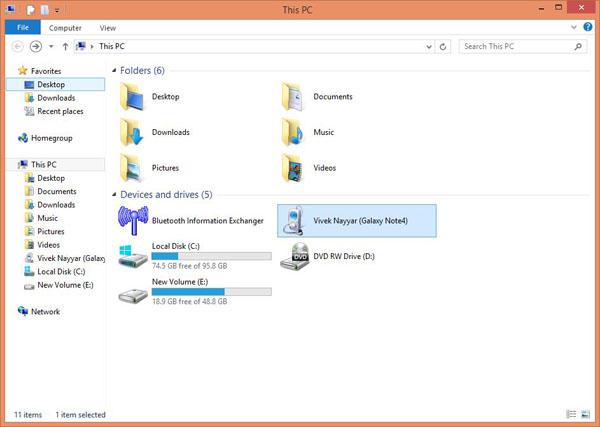
Įrenginio pasirinkimas
- Mes pradedame elementą ir įveskite aukščiau nurodytą raktą (slaptažodį).
- Atidaromas naujas naršyklės langas, kuriame bus pasiekiami vidiniai išmaniojo telefono katalogai, įskaitant aplanką su nuotraukomis. Duomenis galima perduoti arba ištrinti.
Klaidos perkeliant nuotraukas
Toliau mes apsvarstysime pagrindines klaidas, kurios atsiranda kopijuojant nuotraukas iš „Android“ telefono į kompiuterį:
- Dažniausiai jungiantis per USB kabelį problemos pastebimos „Windows XP“ ir „Vista“ operacinėse sistemose. Klaidos gali būti susijusios su nesuderinamais tvarkyklėmis. Išeitis yra perėjimas prie naujesnės OS versijos.
- Jei nepavyksta susisiekti per „Bluetooth“, turite atsisiųsti suderinamas tvarkykles. Šiai sąsajai geriausia naudoti numatytąsias „Bluetooth“ paslaugas. Pvz., „Lenovo“ nešiojamuosiuose kompiuteriuose yra įmontuota programa „ReadyComm“, leidžianti valdyti duomenų perdavimo procesą.
 Pagrindinės problemos ir remontas „Xiaomi Mi 8“
Pagrindinės problemos ir remontas „Xiaomi Mi 8“  Kodėl „iPhone“ neveikia
Kodėl „iPhone“ neveikia  Kur įsigyti originalų „iPhone X“
Kur įsigyti originalų „iPhone X“